Как выделить страницу в Word (Ворд)
Как выделить все страницы в Ворде? При работе с содержимым документа Microsoft Word пользователю может понадобиться выделить всю область страницы для редактирования (как пример можно привести операции копирования или удаление содержимого страницы).
Чтобы провести выделение всей страницы в Microsoft Word, можно использовать несколько способов. Если в документе есть только одна страница, то выделить её можно нажав на клавиатуре сочетание клавиш "Ctrl + A" . Также аналогичную операцию можно провести во вкладке "Главная", где нужно в программном инструментарии нажать на меню "Выделить" и выбрать пункт "Выделить все".
При выделении одной или нескольких страниц можно использовать очень простой способ. Достаточно лишь нажать левую кнопку мыши и выделить нужно содержимое документа. Минусом этого способа является то, что выделить много страниц затруднительно так как получаются большие временные затраты на это действие.
Для того чтобы выделить большой объема страниц в Word есть более оптимальный вариант. Для начала надо поставить курсор на первой странице в месте с которого нужно начать выделение и после этого зажать на клавиатуре клавишу "Shift" и установить курсор в конце последней страницы в месте где нужно закончить выделение. Этот способ является самым оптимальным для большого количества страниц в документе.
Ниже представлен короткий ролик в котором показано успешное применение данных способов.
Чтобы провести выделение всей страницы в Microsoft Word, можно использовать несколько способов. Если в документе есть только одна страница, то выделить её можно нажав на клавиатуре сочетание клавиш "Ctrl + A" . Также аналогичную операцию можно провести во вкладке "Главная", где нужно в программном инструментарии нажать на меню "Выделить" и выбрать пункт "Выделить все".
При выделении одной или нескольких страниц можно использовать очень простой способ. Достаточно лишь нажать левую кнопку мыши и выделить нужно содержимое документа. Минусом этого способа является то, что выделить много страниц затруднительно так как получаются большие временные затраты на это действие.
Для того чтобы выделить большой объема страниц в Word есть более оптимальный вариант. Для начала надо поставить курсор на первой странице в месте с которого нужно начать выделение и после этого зажать на клавиатуре клавишу "Shift" и установить курсор в конце последней страницы в месте где нужно закончить выделение. Этот способ является самым оптимальным для большого количества страниц в документе.
Ниже представлен короткий ролик в котором показано успешное применение данных способов.
Рейтинг:
(голосов:1)
Предыдущая статья: Как в Ворде создать бланк организации (Word)
Следующая статья: Что такое куки в браузере (cookies)
Следующая статья: Что такое куки в браузере (cookies)
Не пропустите похожие инструкции:
Комментариев пока еще нет. Вы можете стать первым!
Популярное
Авторизация






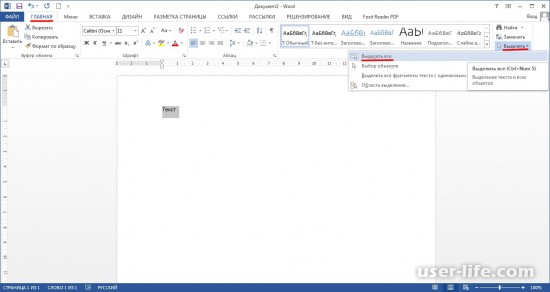




















Добавить комментарий!